Microsoft Edge作为默认Web浏览器内置在Windows中。虽然它对许多人来说效果很好,但您可能希望以多种原因阻止它运行 - 也许它使用了太多的内存,您更喜欢另一个浏览器,或者您不喜欢自动更新。
在本指南中,您将找到明确的说明,以禁用Windows系统上的边缘。我们将向您展示2025年有效的多种方法,从基本设置更改为更高级的选项。
我们已经测试了每种方法,以确保它们对您的计算机有效且安全。无需技术背景 - 只需遵循我们的简单步骤即可。
如果您厌倦了Edge单独打开,或者想使用不同的浏览器而没有边缘在后台运行的其他浏览器,那么您来了。让我们开始从解决方案开始。
我会引导您浏览10种方法,以阻止Microsoft Edge在计算机上运行。这些方法在2025年起工作,我已经尽可能清楚地完成了步骤。
准备收回对您的浏览体验的控制吗?让我们开始吧!
更改您的默认浏览器
转到Windows计算机上的设置>应用程序>默认应用程序。查看列表以找到您喜欢的浏览器,例如Chrome,Firefox或Brave。单击它,然后从选项中选择“设置为默认值”。尽管这并不能完全从系统中删除边缘,但它可以确保您选择的浏览器中的Web链接打开。当您单击链接时,这种简单的更改可停止Edge自动打开。
重命名边缘文件夹(快速临时修复)
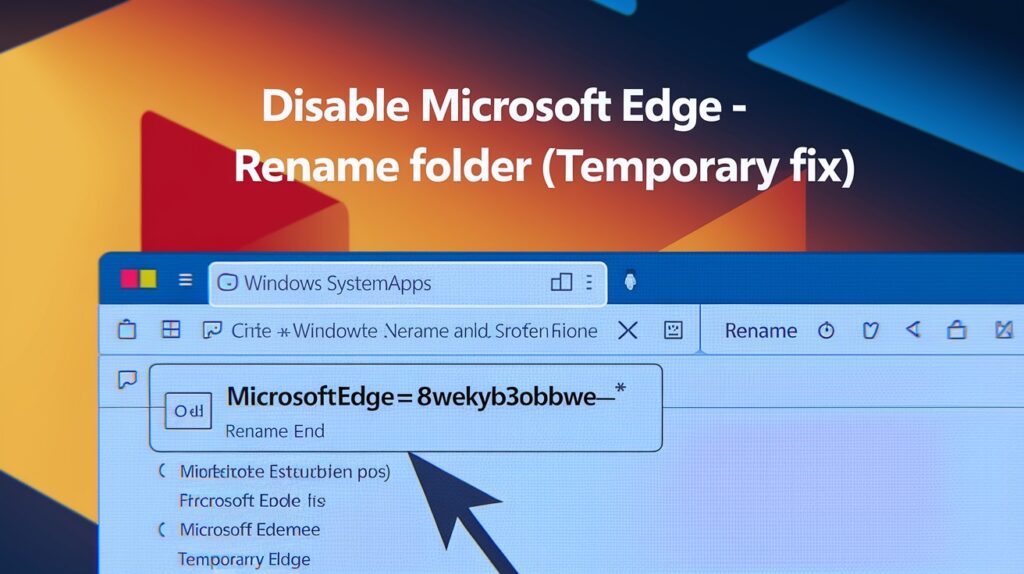
按Windows键,然后将R一起打开“运行对话框”。键入“ C:WindowsSystemApps”,然后按Enter。滚动浏览文件夹列表,直到找到“ Microsoft.MicrosoftEdge_8wekyb3d8bbwe”。右键单击此文件夹,然后选择重命名。将“旧”添加到名称的末尾。这使Windows无法进行思考边缘。请记住,这是暂时的,因为更新可能会解决此问题。
从任务管理器开始禁用边缘
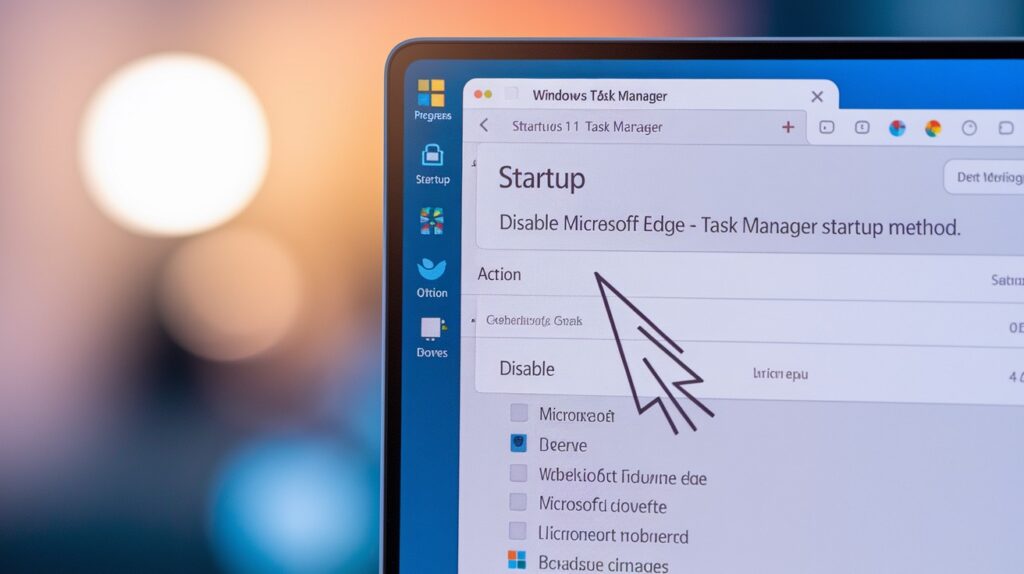
将Windows键和X压在一起,然后从出现的菜单中选择任务管理器。单击“任务管理器”窗口顶部的“启动”选项卡。查看程序列表,直到找到Microsoft Edge。右键单击它,然后从菜单中选择“禁用”。当您打开计算机,节省系统资源并加快启动时间时,这可以防止Edge自动启动。
停止边缘在后台运行
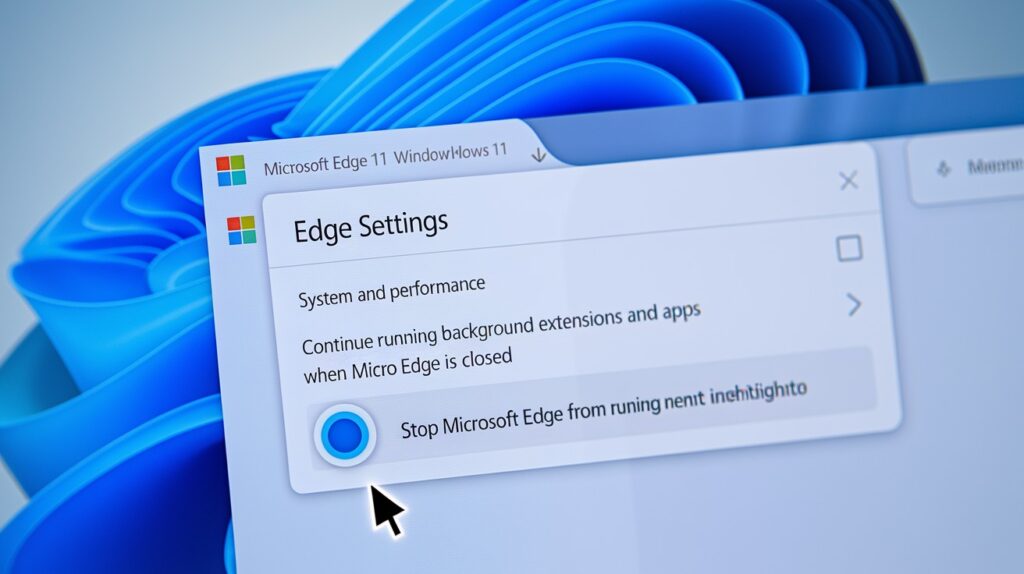
首先打开Microsoft Edge。单击右上角的三个点以访问设置。向下滚动并单击左菜单中的“系统和性能”。查找“在关闭Microsoft Edge时继续运行背景扩展和应用程序”的选项,然后单击“切换开关”将其关闭。当您不积极使用它时,这会停止使用内存和资源,从而使计算机运行更顺畅。
Windows防火墙中的块边缘
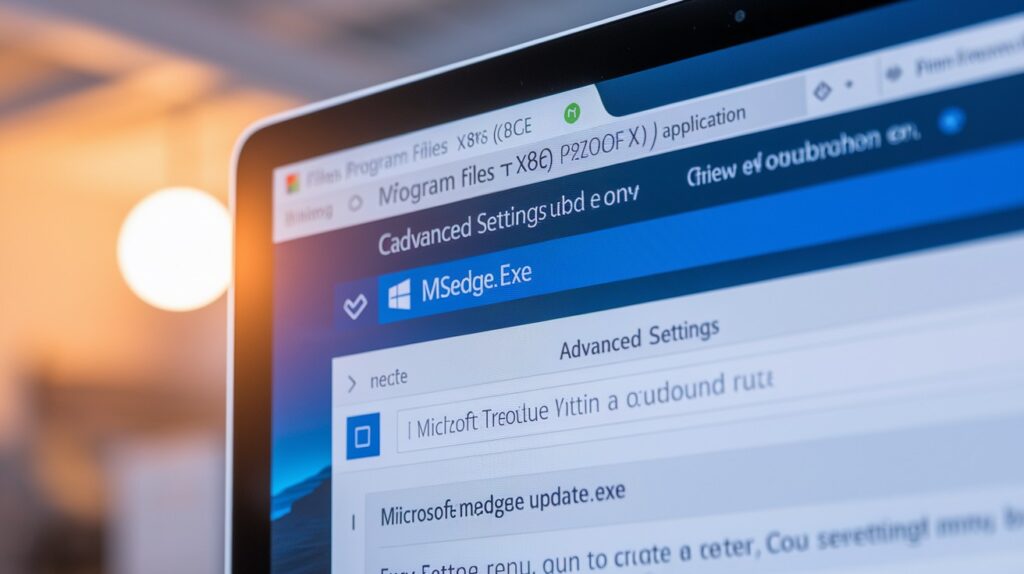
打开文件资源管理器并导航到C:程序文件(x86)MicrosoftedGeapplication。查找名为MSEDGE.EXE的文件。然后在开始菜单中搜索它,打开Windows防火墙。转到高级设置并创建一个阻止此文件的新出站规则。在c上的边缘更新机做同样的操作:程序文件(x86)microsoftedgeupdatemicrosoftedgeupdate.exe.exe
使用边缘重定向工具
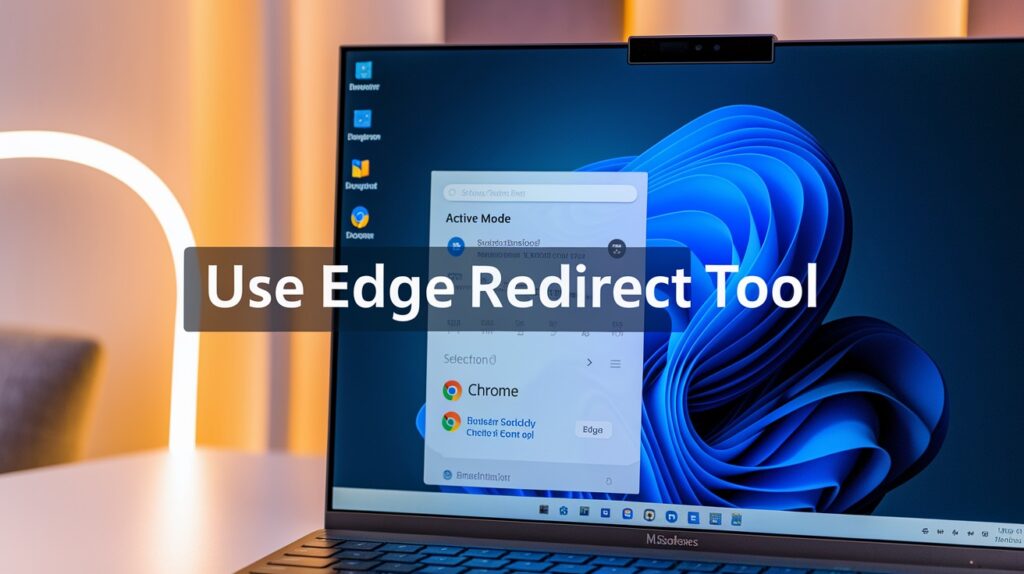
在线搜索MSEDGERDIRECT.EXE工具,并从受信任的来源下载。安装后,打开程序并转到其设置。从可用选项中选择“活动模式”。然后配置要使用的浏览器而不是边缘。这种聪明的工具拦截了Windows开放边缘并将其重定向到您喜欢的浏览器的尝试。
登录时关闭可重新启动的应用程序
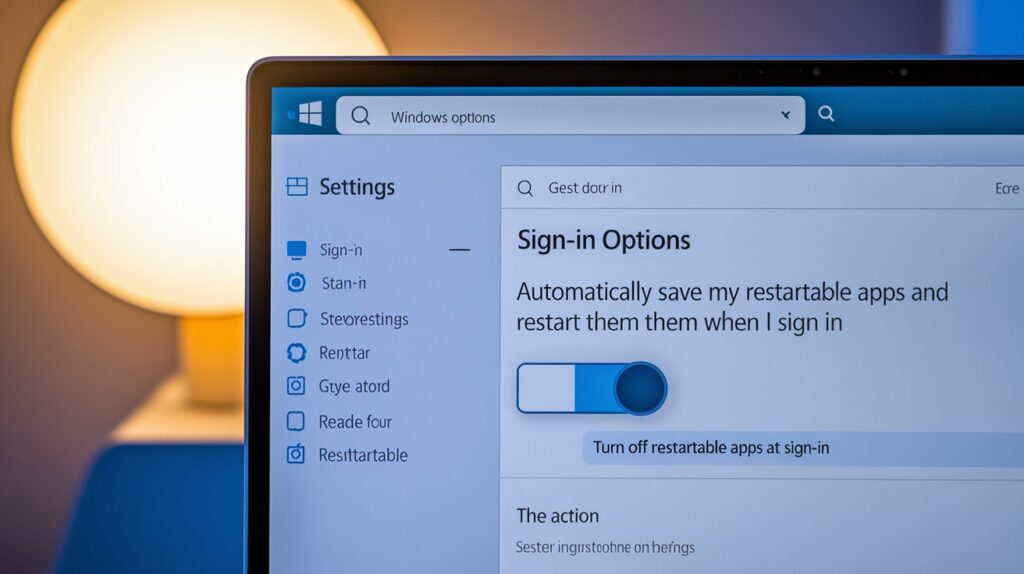
通过按Windows键 + I打开设置。单击帐户,然后从左菜单中选择登录选项。向下滚动,直到您找到“自动保存我的重新重新启动应用程序并在登录时重新启动它们”,然后将其切换为OFF。重新启动计算机后,此设置可以阻止Windows记住和重新打开边缘,每次启动时都可以进行干净的启动。
- 使用注册表编辑(高级)。
在搜索栏和打开注册表编辑中键入“ regedit”。浏览文件夹到hkey_local_machinesoftwarepoliciesmicrosoft。右键单击Microsoft,并创建一个名为“ Microsoftedge”的新密钥。在此新键内,右键单击该空间并创建一个新的dword值。将其命名为“预防tomicrosoftedge”,并将其值设置为1。这告诉Windows在系统级别上以防止访问边缘。
安装边缘阻滞剂实用程序。

在线搜索可信赖的边缘阻滞剂工具并将其下载到您的计算机上。下载后,作为管理员运行该应用程序。请按照屏幕上的说明进行操作,该说明通常涉及单击“块边缘”按钮。这些专门的工具专门设计用于防止在系统上运行边缘,并且通常比手动方法更好。
使用Chris Titus工具箱(PowerShell方法)。
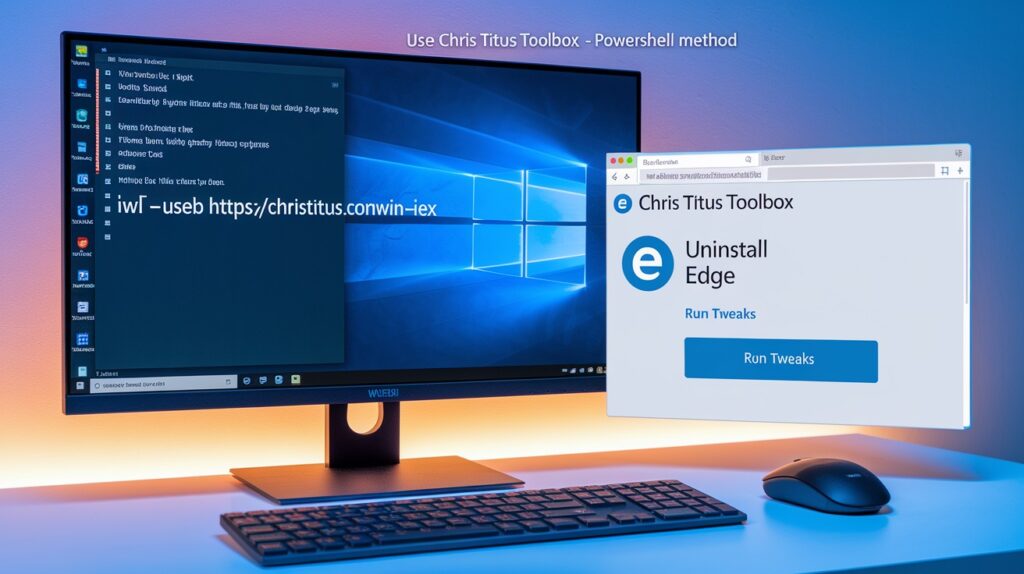
右键单击开始按钮,然后选择Windows PowerShell(admin)。在蓝色PowerShell窗口中,类型:IWR -USEB https://christitus.com/win | IEX并按Enter。这将下载并运行Chris Titus Windows工具箱。程序打开时,转到“调整”选项卡。查找并选择“卸载边缘”选项,然后单击“运行调整”按钮。此自动脚本处理删除边缘组件的复杂过程。
重要说明:Windows更新可能会重新安装边缘。一些Windows功能需要优势才能正常工作,因此完全删除可能会影响您的系统。
我建议尝试第一种方法,然后尝试第三和第四方法。这些是更安全的选择,对于大多数人来说仍然可以完成工作。
重要的考虑因素和局限性
在您完全禁用Microsoft Edge之前,我想分享一些重要的事情。这些要点将有助于您避免问题,并就浏览器设置做出明智的选择。
Windows更新可以带回边缘。在常规的Windows更新期间,Microsoft经常重新安装边缘。您可能有一天会醒来,发现Edge再次运行后再次运行。这不是一个错误,这是设计的。如果发生这种情况,您需要重复所选的禁用方法。一些用户发现在大型Windows更新后需要禁用边缘。
一些Windows功能需要边缘。 Edge不仅是浏览器,它连接到Windows的其他部分。如果您完全删除它,这些功能可能会停止正常工作:
- Windows搜索结果显示Web内容
- “新闻和兴趣”任务栏小部件
- Microsoft商店应用程序显示Web内容
- Windows帮助系统链接
如果需要的话,如何获得优势改变了主意?没问题。这是恢复边缘的方法:
- 打开Microsoft Store
- 搜索“ Microsoft Edge”
- 单击“获取”或“安装”。
对于注册表或文件夹重命名方法,只需撤消这些特定的更改即可。如果您重命名为边缘文件夹,请将其更改回原始名称。
出色的替代浏览器,如果您要离开边缘,请考虑以下可靠的选择:
- Firefox - 强大的隐私功能,而不是基于铬
- Chrome - 快速并与大多数网站合作
- 勇敢 - 内置广告阻塞和隐私工具
- 歌剧 - 包括免费的VPN和独特功能
最重要的是找到适合您使用网络的浏览器。
我建议始终保持至少一个浏览器。如果您的主浏览器出现问题,则可以为您提供备份。
解决常见问题
当您尝试禁用Microsoft Edge时,您可能会遇到一些颠簸。我已经为人们在此过程中面临的最常见问题收集了解决方案。
处理防病毒误报
您的防病毒可能会将边缘阻塞工具标记为有害。发生这种情况是因为这些工具更改了系统文件。如果您的防病毒软件阻止了一个工具:
- 将工具添加到您的防病毒异常列表中
- 进行更改时暂时关闭防病毒软件
- 尝试一种不使用第三方工具的其他禁用方法
并非所有警告都是错误的警报!仅从可信赖的来源下载边缘阻止工具,并具有良好的评论。
处理Windows更新重新安装
Windows更新通常会使Edge恢复活力。这是停止此周期的方法:
- 使用组策略编辑器(适用于Windows Pro/Enterprise)禁用自动应用程序安装
- 安排每周任务以运行您首选的禁用方法
- 考虑一起使用多种禁用方法以更强的效果
一些用户创建一个简单的批处理文件,该文件可以禁用边缘并将其设置为在启动时运行。这样,即使Windows重新安装边缘,它也会自动再次被禁用。
如果Windows搜索功能断开该怎么办
去除边缘有时会影响Windows搜索。如果您的搜索停止正常工作:
- 使用Microsoft Store恢复边缘
- 使用不太积极的禁用方法(例如更改默认值而不是删除文件)
- 通过在设置中键入“故障排除”来尝试Windows搜索故障排除器
简单修复:只需重新安装边缘,然后使用“更改默认浏览器”方法,而不是尝试完全删除边缘。
解决网络链接打开问题
禁用边缘后,您可能会发现单击电子邮件或其他应用程序中的链接无效。要解决这个问题:
- 确保已在设置>应用程序>默认应用程序中设置默认浏览器
- 右键单击Web链接,选择“使用”并选择您的首选浏览器
- 检查您首选的浏览器是否已完全安装并正常工作
有时,快速重新启动可以解决这些链接问题。如果链接仍未打开,请尝试重新安装您的首选浏览器。
试图禁用边缘时遇到什么问题?让我知道,我也许可以帮助解决特定的解决方案。
结论
禁用Microsoft Edge可以控制浏览体验,并可以提高系统性能。尽管无法完全删除,但提供的方法范围从简单的默认浏览器更改到高级注册表调整。
请记住,Windows更新可能会重新安装边缘,并且某些Windows功能取决于它。在禁用边缘以维护无缝的Web访问之前,请务必准备好浏览器。
常见问题
Microsoft Edge可以永久卸载吗?
不,由于Microsoft在更新过程中定期重新安装它,因此无法从Windows永久删除Edge,但是您可以使用这些方法暂时将其禁用。
禁用边缘会影响其他Windows功能吗?
是的,如果没有正确的重定向设置,则某些Windows功能(例如搜索结果和系统链接)可能无法正常工作。
为什么我的防病毒标志边缘工具作为恶意软件?
这些工具修改了触发安全警报的系统过程和文件。它们通常是安全的,但需要在您的防病毒软件中添加排除。
禁用边缘的最安全方法是什么?
更改默认浏览器是最安全的。诸如注册表编辑或第三方工具之类的更具侵略性的方法具有更高的系统问题风险。
Windows更新后的Edge是否可以重新安装?
是的,主要的Windows更新通常会重新安装边缘。大量系统更新后,您需要重新应用所选的禁用方法。
